剪映APP制作视频慢动作特效的方法步骤
剪映APP是一款非常好用的视频处理软件,通过这款软件我们可以对手机中的视频文件进行特效处理,还有很多非常实用的功能可以帮助用户添加各种视频特效。想必有很多用户在编辑视频特效的时候都想要使用慢动作特效,而在这款视频编辑软件中就具备设置慢动作特效的功能,只是很多用户对剪映APP的操作不太熟悉,不知道要怎么设置视频慢动作,所以在接下来的教程中小编就跟大家分享一下具体的操作方法吧,有需要的朋友不妨来看看,希望这篇方法教程能够对大家有所帮助。
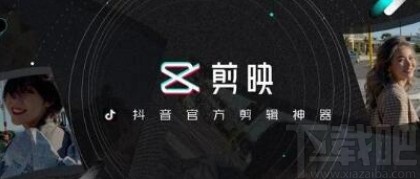
1.第一步我们打开手机之后,找到剪映APP图标,点击之后可以进入到剪映APP的主界面中。
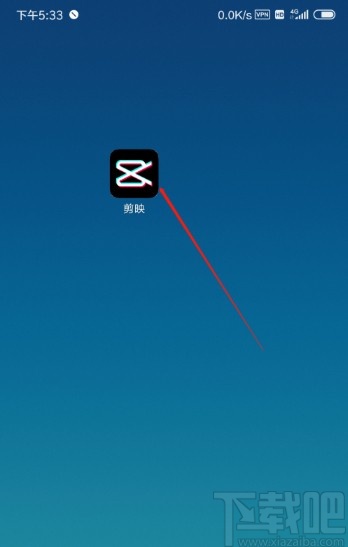
2.进入到应用的主界面之后,我们点击开始创作按钮开始制作视频,点击之后进入到选择视频的界面,选择目标视频文件打开即可。
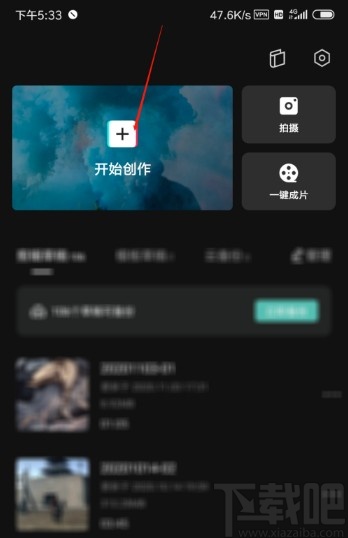
3.打开想要编辑的视频文件之后,在界面下方的操作图标中可以看到有一个“变速”图标,点击这个变速图标进入到变速调整界面。
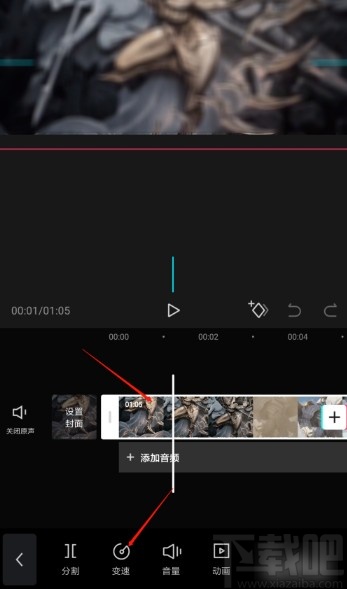
4.下一步进入到变速调整界面之后,我们在界面下方可以看到有常规变速和曲线变速选项可以根据用户自己的需求来选择。
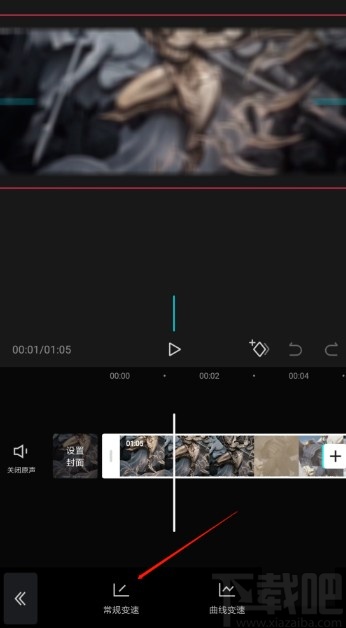
5.选择之后进入到变速操作界面,我们根据自己的需求来设置想要慢动作播放的倍速,调整完成之后可以点击播放预览效果。
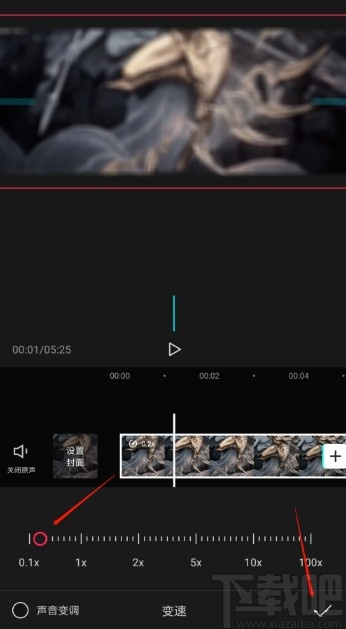
6.最后完成视频的变速特效处理之后,我们在查看视频的界面中可以点击右上角的导出按钮,准备保存这个视频文件。
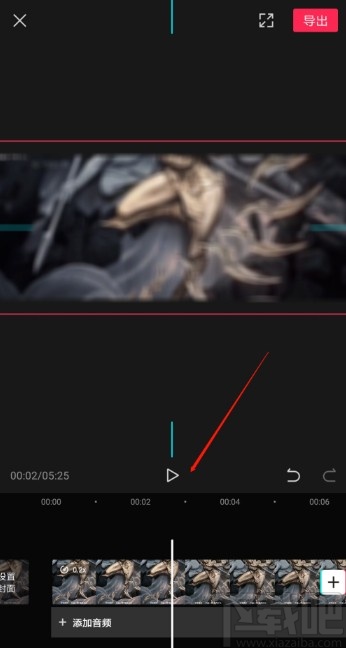
以上就是小编今天跟大家分享的使用剪映APP的时候制作视频慢动作特效的具体操作方法,有需要的朋友可以试一试这个方法,希望这篇教程能够对大家有所帮助。
相关文章:

 网公网安备
网公网安备